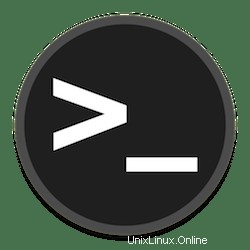
このチュートリアルでは、Ubuntu 20.04 LTSにLogwatchをインストールする方法を紹介します。知らなかった方のために、Logwatchはカスタマイズ可能でプラグ可能なログ監視システムです。一定期間ログを調べてレポートを生成し、詳細をメールで送信します。
この記事は、少なくともLinuxの基本的な知識があり、シェルの使用方法を知っていること、そして最も重要なこととして、サイトを独自のVPSでホストしていることを前提としています。インストールは非常に簡単で、ルートアカウントで実行されていますが、そうでない場合は、'sudoを追加する必要があります。 ‘ルート権限を取得するコマンドに。 Ubuntu 20.04(Focal Fossa)にLogwatch監視ログファイルを段階的にインストールする方法を紹介します。 Ubuntu 18.04、16.04、およびLinuxMintなどの他のDebianベースのディストリビューションでも同じ手順に従うことができます。
前提条件
- 次のオペレーティングシステムのいずれかを実行しているサーバー:Ubuntu 20.04、18.04、16.04、およびLinuxMintなどの他のDebianベースのディストリビューション。
- 潜在的な問題を防ぐために、OSの新規インストールを使用することをお勧めします。
- サーバーへのSSHアクセス(またはデスクトップを使用している場合はターミナルを開く)
non-root sudo userまたはroot userへのアクセス 。non-root sudo userとして行動することをお勧めします ただし、ルートとして機能するときに注意しないと、システムに害を及ぼす可能性があるためです。
Ubuntu 20.04 LTSFocalFossaにLogwatchをインストールする
手順1.まず、次のaptを実行して、すべてのシステムパッケージが最新であることを確認します。 ターミナルのコマンド。
sudo apt update sudo apt upgrade
ステップ2.Ubuntu20.04にLogwatchをインストールします。
デフォルトでは、Logwatchは公式のUbuntuリポジトリで利用できます。次に、以下のコマンドを実行してシステムにインストールします。
sudo apt install logwatch
インストールが完了したら、以下のコマンドを使用して確認できます:
logwatch --version
手順3.Logwatchを構成します。
次に、Logwatchが機能するための一時ディレクトリを作成します:
sudo mkdir /var/cache/logwatch
インストールディレクトリ(/usr/share/logwatch)で構成を編集しないでください )。 logwatch.confをコピーします /etc/logwatchへ 編集前:
sudo cp /usr/share/logwatch/default.conf/logwatch.conf /etc/logwatch/conf/
基本的なカスタマイズは次のとおりです:
Output = file|mail|stdout MailTo = [email protected] MailFrom = [email protected] Detail = Low, Med, High, or a number Service = All Service = service-name Range = Yesterday|Today|All Format = text|html
Logwatchをいつでも手動で実行するには、次のコマンドを使用できます:
logwatch
マニュアルページで説明されているコマンドラインスイッチの概要は、「--help」で取得できます。 ‘オプション:
logwatch --help
おめでとうございます!Logwatchが正常にインストールされました。Ubuntu20.04LTS Focal FossaシステムにLogwatchをインストールするためにこのチュートリアルを使用していただき、ありがとうございます。追加のヘルプや役立つ情報については、Logwatchの公式Webサイトを確認することをお勧めします。 。